Jeg har en app, jeg bruger hver dag, men når jeg åbner den, åbnes den for et nyt, tomt dokument i stedet for det projekt, jeg arbejdede på, da jeg lukkede appen. For at åbne det projekt skal jeg holde musen op til min Macs menulinje, klikke på Fil> Seneste varer ..., og find det derinde.
For at løse dette gik jeg ud for at finde en måde at nemt få adgang til de sidste par projekter fra denne app. Hvad hvis jeg kunne lægge denne liste over nylige projekter i min Macs Dock? Det viser sig, at du nemt kan gøre dette ved hjælp af en hurtig Spotlight -søgning, en smart mappe og et træk til Dock.
Smarte mapper i kajen
Den pågældende app er Ableton Live, men du kan gøre dette med enhver app/fil/projekttype. Jeg var træt af at skulle åbne appen og derefter åbne det projekt, jeg arbejder på i øjeblikket. Det er ikke så meget, men min Mac er gammel, og det kan tage et stykke tid at åbne to projekter i stedet for et.
Svaret ligger i Smart Folders. Disse mapper indeholder resultaterne af en Finder -søgning
. Hver gang du udfører en søgning, kan du gemme søgekriterierne som en smart mappe. Næste gang du åbner den mappe, finder du de seneste, opdaterede resultater af den søgning. Det er mirakuløst - og virkelig nyttigt.Kickeren kommer derefter: Du kan beholde den mappe i Finder -sidebjælken eller trække den til Mac's Dock. Det ser ud som enhver anden mappe, kun den indeholder søgeresultater. Lad os se, hvordan det fungerer.
Trin 1: Opret den smarte mappe
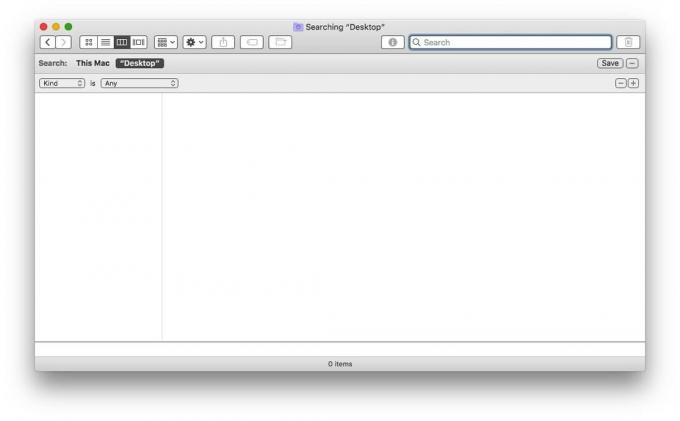
Foto: Cult of Mac
For at starte, skal du bare trykke ⌘F i ethvert Finder -vindue, og du vil se det tomme søgevindue ovenfor. Hvis dine målprojekter/dokumenter alle er i en bestemt Finder -mappe, skal du starte der for at indsnævre søgningen.
Lav derefter din søgning.

Foto: Cult of Mac
Her har jeg indstillet Venlig til Andet, og indtastede den slags fil, jeg ønsker. I mit tilfælde et Ableton Live -sæt. (Jeg kunne også have søgt på filtypenavnet .als.) Derefter satte jeg den sidste ændrede dato til kun at vise filer, jeg har arbejdet med i de sidste to uger.
Dette fungerede, men fordi Spotlight også vil søge inde i undermapper, returnerede det alle de automatiske sikkerhedskopier, som Ableton laver, mens du arbejder. Disse ser sådan ud:
fantastisk projekt \ [2020-04-15 192815 \]. als
Eksklusiv
Disse .als -filer opbevares normalt i en separat mappe til sikkerhedskopiering, men i min gemte søgning dukkede de alle op og rodede resultaterne. Nu støder du sandsynligvis ikke på det samme problem, men du vil måske ekskludere nogle slags filer fra din søgning. Jeg bemærkede, at disse sikkerhedskopier har firkantede parenteser omkring datodelen af filnavnet, så min hurtige og beskidte løsning var at ekskludere filer med [deres navn.
Hvis du vil ekskludere noget fra en søgning, kan du i stedet for at inkludere det ⌥-klik på den + knap (knappen, der tilføjer en ny søgemulighed) for at få en betinget undersektion. Det vil sige, at du kan vælge, om søgeudtrykkene i dette afsnit skal inkluderes eller udelukkes fra hele søgningen.
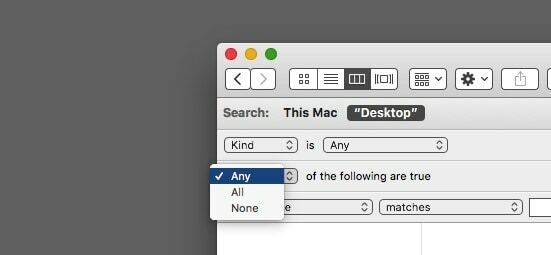
Foto: Cult of Mac
Som du kan forestille dig, kan tingene blive ret komplekse, hvilket gør det let at opbygge meget kraftfulde tilpassede søgninger.
Resultaterne opdateres live, når du ændrer søgeudtrykket. Når du er tilfreds med resultatet, skal du klikke Gemme, giv søgningen et navn, og - hvis du vil - tilføj den til Finder -sidebjælken.
Føj din Smart Folder til Mac Dock
Nu, for at tilføje denne Smart Folder til din Dock, skal du bare trække den derhen. Som standard opbevares smarte mapper i mappen ~/Library/Saved Searches. Du kan bare højreklikke på en smart mappe i Finder-sidebjælken og vælge Vis i lukkende mappe at afsløre det.

Foto: Cult of Mac
Når du har mappen i Mac Dock, kan du bare klikke på den. Søgeresultaterne vil vifte ud, ligesom indholdet i en almindelig mappe. Du kan også tilpasse sorteringsrækkefølgen, og hvordan pop op-vinduet viser sig-som en stak, et gitter eller en liste.
Hvis du bare vil tilføje en generel mappe med nylige varer til din dock, vi har en vejledning også det. Og selvom du ikke har brug for en smart mappe i Dock, bør du tjekke dem alligevel. Hver gang du finder dig selv på udkig efter noget mere end to gange, skal du bare oprette en smart mappe.



